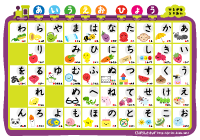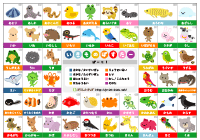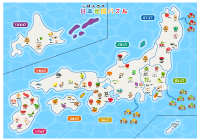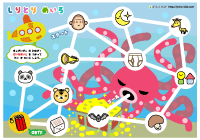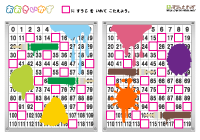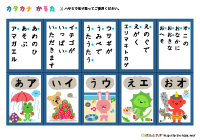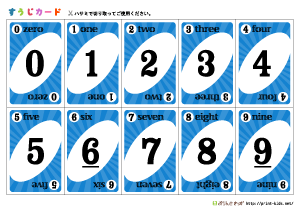プリント印刷のウラ技
こちらのページではプリンターの賢い設定方法と、 消耗品(印刷用紙・インク)の賢い選び方を解説していきます。 機械に故障やトラブルは付き物です。正しい知識と節約術を身に付けて、 プリンターを長く使えるように、そして印刷代を安くできるように工夫していきましょう。
1枚あたり数円程度の違いしかありませんが「塵も積もれば山となる」です。 邪魔臭いのは、このページを一読してプリンターの設定をしなければ いけない最初の1回だけです。設定方法もそんなに難しくないのでレッツ!トライ!
プリンター設定のウラ技
私が使用しているプリンターはキャノン製です。エプソンなど他のメーカーを使用している方は 表示画面がちょっと違うかも知れませんが、恐らく設定できる項目は大体同じだと思うので 参考にしてみて下さい。「なるべく印刷コストを安くする設定」で解説して行きます。
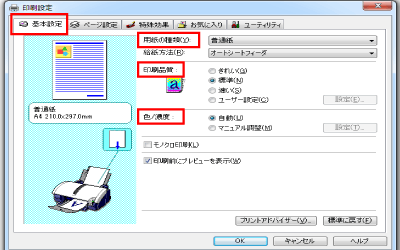
画像クリックで拡大表示
プリンターの「プロパティ」や「環境設定」で最初に表示される画面です。
用紙の種類は「普通紙」を選択します。
印刷品質は「速い」もしくは「ユーザー設定」を選択します。
濃度は「マニュアル調節」していきます。
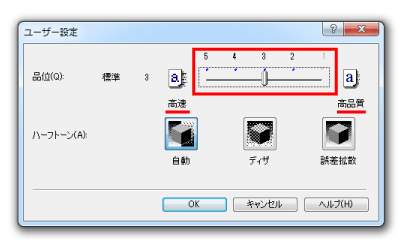
印刷品質で「ユーザー設定」を選択した場合は新たに設定画面が表示されるので
5~1段階の自分の好きな所にレバーを合わせます。「高速」に近いほど印刷コストは下がりますが、
その分印刷の品質は落ちるので5~4の間でいい感じの所にレバーを調節して下さい。
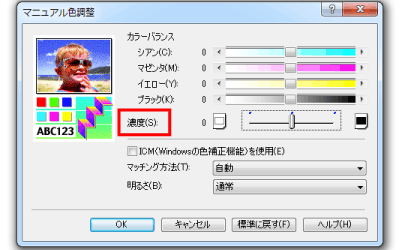
濃度の設定で「マニュアル調節」を選択した場合も新たに設定画面が表示されます。
「カラーバランス」はイジらなくて良いので「濃度」の所を少し(20%ほど)薄く設定すると
印刷コストが下げられます。
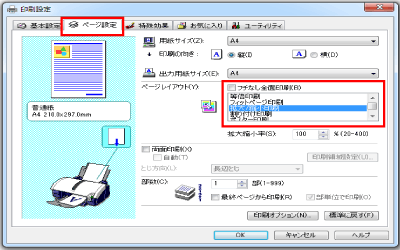
画像クリックで拡大表示
印刷ガイドのページを読んでも「印刷がずれる」
などで問題が解決しなかった場合はこの項目を確認してみて下さい。
「ページ設定」で「ページレイアウト」の項目に
「等倍印刷」や「拡大・縮小印刷」の項目がありますので色々試してみて下さい。
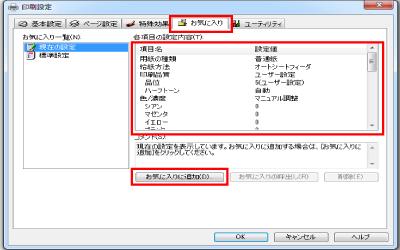
画像クリックで拡大表示
ここまでこれば、あと一息です。
用紙・品質・濃度と3つの調整を行いましたが印刷する度に毎回設定するのは大変なので
「お気に入り」に設定を記憶させておきます。今まで調整した内容が反映されているか
確認した上で「お気に入りに追加」ボタンを選択します。
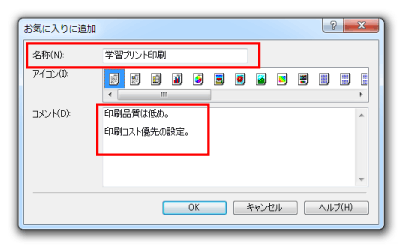
見本画像では「学習プリント印刷」という名前をつけてコメントは
「印刷品質は低め。印刷コスト優先の設定」としました。
自分のわかりやすいように自由に名前とコメントを入力して「OK」ボタンを選択します。
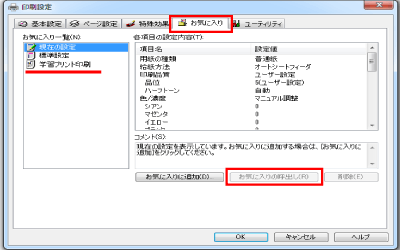
画像クリックで拡大表示
すると先ほどの「お気に入り」画面に新たに
「学習プリント印刷」という項目が追加されました。
次回から印刷する時はいちいち品質や濃度の設定をしなくても「お気に入りの呼び出し」
を選べば即座に設定が反映されるので便利です。
消耗品に関するウラ技
印刷代を少しでも安くするには、消耗品もちょっとした工夫が必要です。 何も知らずに印刷し続けるのと工夫した場合とでは、長期的に大きな差につながります。 用紙は細かく説明するとややこしいのでシンプルにサクッ!と説明していきます。

プリンター用紙の基礎知識 家電量販店で良く目にする「写真もキレイ!」と謳っているような高品質用紙は使わないで下さい。 パッケージに「写真用」「光沢紙」「厚手」と明記されているものは危険です。 1枚当たり20円~50円くらいします。これは学習プリント用途には向いてません。
「学習プリント」として適しているのは「200枚入り200円」みたいな用紙で充分です。 1枚当たり1~2円ですね。意外とお値打ちなのは「マット紙」「スーパーファイン」などの 1枚あたり3~5円程度の用紙です。そこそこ綺麗に印刷できてお値段も安いので、 「用紙を他の用途でも使いたいな~」という方は3~5円グレードが守備範囲広いです。
例えば「インクジェット用紙」などは印刷目的に特化した用紙なのに対して、 「普通紙・共用紙」は鉛筆で書き込んだりするのにも向いているのです。 だから一概に高いほど良いというものでもありません。しかしその反面で 普通紙や共用紙は印刷に特化している訳ではないので「インクが滲みやすい用紙」とも言えます。
プリンター用紙のウラ技 片面印刷用の用紙には「仕上がり面」と「裏面」があります。 普通はもちろん仕上がり面に印刷しますが、仕上がり面は大抵ツルツルしています。 逆に裏面は若干ですがザラザラしている製品があります。
「とめ・はね」がある文字練習では少し ザラザラしている方が書きやすいです。仕上がり面には算数の計算問題を、裏面には国語の文字練習をと、 学習内容に合わせて使い分けるのがオススメです。
プリンターインクの基礎知識 用紙の節約は数円レベルの話ですが、インクに関してはコストが大きく変わります。 「純正インク」と「汎用(互換)インク」の2種類があり、純正インクの方がお値段は高いです。
プリンターの使用状況に合わせて2つのインクを使い分ける事が重要です。 ※さらに手間を惜しまないのであれば詰め替え用インクの方がコストダウン出来ます。 (追記:最近は汎用インクが格安なので詰め替え用インクの必要性が薄れつつあります)

純正品と汎用品の違い 純正インクは綺麗に発色して「プリンター自体の故障に強い」汎用インクは発色が悪く「故障に弱い」です。 (追記:最近の汎用インクは完成度が高く、発色性も純正インクにそこまで見劣りしません) ただし汎用インクを一度でも使用してしまうとプリンターの保証対象外となりますので自己責任でお願いします。
プリンターをたまにしか使わないのであれば多少お値段は高くても純正品を使う方が安全です。 逆に頻繁にプリンターを使っているのであれば汎用品でも問題ない場合が多いです。
どっちを選ぶかは貴方次第 故障のリスクを負って格安インクを使うか、高い値段を払って安全を買うか。 ちなみに私は汎用インクをずっと使い続けていますが、 インクが原因となるプリンターの故障は一度もありません。 精密機械なんて純正品だろうが汎用品だろうが故障する時は故障するもんです。
意外と大切なのが「ヘッドクリーニング・ヘッドリフレッシング」です。 簡単に言うとインクのメンテナンス・お掃除です。実際に自分の手で掃除する訳ではなく、 パソコン上で実行すると自動でやってくれます。
メンテナンスを行う際にインクを消費してしまうのですが、安物インクを使っていると 気兼ねなく「ヘッドクリーニング・ヘッドリフレッシング」を定期的に行えます。 それが結局はプリンターを長持ちさせる為の秘訣だったりします。
ネット通販を活用すべし! プリンター用紙や、特にインクはネット通販で買うのが賢い選択です。 普通に定価の20%~40%引きで売っています。 ネット通販の最大手2社、楽天市場かamazonを利用すると安心です。
ちなみに私が実際に購入してオススメ出来る2つの店舗をご紹介します。
どちらも人気店なので知ってる人も多いのではないでしょうか。 インク1個あたり150円~200円で売ってます。インク6本セットで1000円弱ぐらいです。 楽天セールやポイントアップの時期を狙えば1個あたり100円で買える事もあります。 もちろん品質も悪くないです。
「いいね!」が私の楽しみなんです‥あとは、わかるな?
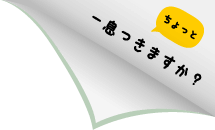



- スマホでの操作
- スタート:恐竜をタップ
- ジャンプ:画面をタップ
- 大ジャンプ:画面をタップ(長押し)
- パソコンでの操作
- スタート:スペースキーを押す
- ジャンプ:スペースキーを押す
- 大ジャンプ:スペースキーを長押し
- その他・プチ情報
- スコアが1000点を超えると難易度アップ
- スマホの場合:画面を横向きにすると少し簡単になる
- パソコンの場合:下矢印↓(ページダウン)で恐竜が伏せる